Qu'est-ce que Chromesearch.info ?
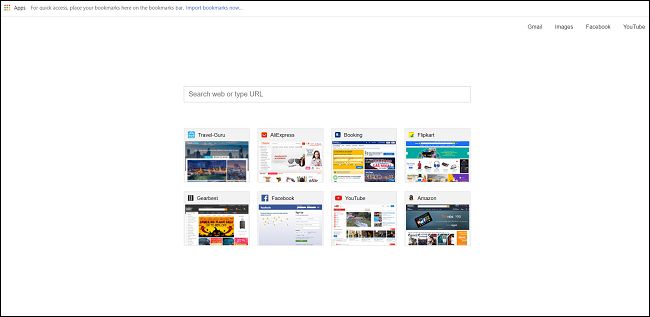
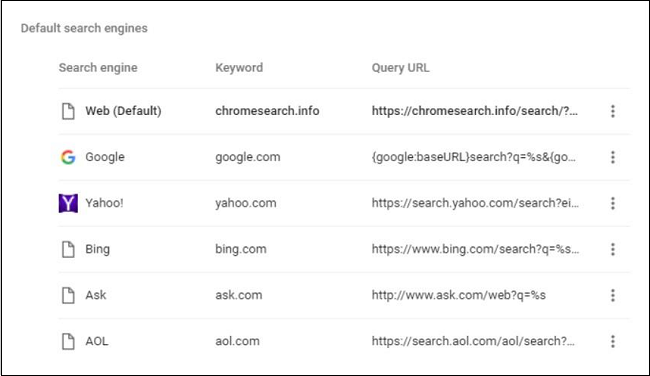
Chromesearch.info peut devenir le moteur de recherche par défaut de votre navigateur sans votre participation et ne vous permet pas de le supprimer du navigateur. Cela peut se produire après l'installation d'un programme gratuit ou l'exécution d'un fichier téléchargé à partir d'un site Web louche, et un tas de PPI (programmes potentiellement indésirables) se retrouvent sur votre ordinateur. L'un de ces PPI est un pirate de navigateur, c'est-à-dire une extension de navigateur qui modifie votre nouvelle page à onglet et définit votre moteur de recherche par défaut sur Web (par défaut) : https://chromesearch.info/search/?q=%s&uid=[ …]. Le pirate de navigateur modifie également vos fichiers de stratégie de groupe Windows pour rendre votre moteur de recherche dans Chrome «appliqué par votre administrateur» et pratiquement inamovible. Vous pouvez suivre les instructions ci-dessous pour désinstaller le pirate de navigateur, réinitialiser la stratégie de groupe et supprimer Chromesearch.info de votre navigateur.
Comment Chromesearch.info s'est-il retrouvé sur mon PC ?
Les pirates de navigateur ont plusieurs modes de distribution, mais le plus courant est le regroupement de logiciels gratuits : lorsque vous installez un programme ou un jeu gratuit, le programme d'installation vous propose généralement d'installer plusieurs autres applications que vous pouvez refuser. Parfois, ces applications sont masquées et vous ne les verrez que si vous sélectionnez une installation "personnalisée" au lieu d'une installation "express" ou "recommandée". Les logiciels piratés peuvent également être une source de logiciels malveillants et de PPI (programmes potentiellement indésirables), y compris les pirates de navigateur. En dehors de cela, Chromesearch.info peut apparaître sur votre navigateur après avoir rencontré une annonce pour une extension de navigateur et accepté l'installation.
Comment supprimer Chromesearch.info
Vous pouvez utiliser nos instructions pour supprimer manuellement Chromesearch.info et/ou exécuter un programme anti-malware pour vous débarrasser de ce pirate de navigateur et vous assurer qu'aucun autre malware et adware n'est présent sur votre PC. SpyHunter est une puissante solution anti-malware qui vous protège contre les malwares, les spywares, les ransomwares et autres types de menaces Internet. SpyHunter est disponible pour les appareils Windows et macOS.
Autres bons logiciels anti-malware :
Norton (Windows, macOS, iOS, Androïd) Le lien peut ne pas fonctionner correctement si votre pays fait actuellement l'objet de sanctions.
Norton (Windows, macOS, iOS, Androïd) Le lien peut ne pas fonctionner correctement si votre pays fait actuellement l'objet de sanctions.
Malwarebytes (Windows)
Vous pouvez également supprimer Chromesearch.info à la main en suivant les instructions suivantes.
Supprimer Chromesearch.info des navigateurs :
Pour vous débarrasser de Chromesearch.info, supprimez les fichiers de stratégie de groupe, puis réinitialisez les paramètres du navigateur ou supprimez toutes les extensions nouvelles et suspectes des navigateurs et définissez une nouvelle page à onglet et un fournisseur de recherche par défaut.
Supprimer la stratégie de groupe :
Remarque: cette solution est réservée aux ordinateurs personnels. Si votre ordinateur au travail est infecté, contactez plutôt votre service informatique.
- Ouvert %WINDIR%\System32\GroupPolicy dossier (copiez simplement ce chemin et collez-le dans la barre d'adresse de l'explorateur Windows). Supprimez le contenu de ce dossier.
- Ouverture suivante %WINDIR%\System32\GroupPolicyUsers et supprimez le contenu.
- Redémarrer le PC.
Vous pouvez également ouvrir l'invite de commande (clic droit et sélectionner « Exécuter en tant qu'administrateur ») et entrer les commandes suivantes une par une :
rd /S /Q "%WinDir%\System32\GroupPolicyUsers"
rd /S /Q "%WinDir%\System32\GroupPolicy"
gpupdate / force
Réinitialiser les paramètres de Google Chrome :
Remarque: Cela désactivera vos extensions et thèmes, effacera les cookies et les données du site, ainsi que modifiera les paramètres de contenu, la page de démarrage, la nouvelle page d'onglet et le moteur de recherche par défaut.
- Ouvrez un nouvel onglet.
- Copiez et collez dans la barre d'adresse : chrome: // settings / resetProfileSettings
- Presse Entrer.
- Dans la boîte de dialogue, cliquez Réinitialiser.
Autre moyen de se débarrasser de Chromesearch.info dans Google Chrome :
- Cliquez sur le bouton de menu à trois points
 dans le coin supérieur droit de la fenêtre.
dans le coin supérieur droit de la fenêtre. - Sélectionnez Autres outils ⇒ Extensions.
- Pour supprimer une extension, cliquez sur une corbeille à sa droite.
- Cliquez Effacer dans la boîte de dialogue.
- Cliquez avec le bouton droit sur la barre d'adresse et sélectionnez Modifier les moteurs de recherche….
- Cliquez sur le bouton trois points
 à côté du moteur de recherche souhaité et sélectionnez Faire défaut.
à côté du moteur de recherche souhaité et sélectionnez Faire défaut. - Cliquez sur le bouton trois points
 à côté du moteur de recherche de pirates de l'air et sélectionnez Retirer de la liste.
à côté du moteur de recherche de pirates de l'air et sélectionnez Retirer de la liste. - Cliquez sur la flèche de retour en haut de la page (près de gérer les moteurs de recherche).
- Sous Au démarrage section sélectionner Ouvrez le nouvel onglet.
- Faites défiler vers le haut. Sous Aspect section activer Afficher le bouton Accueil réglage.
- Effacez le champ de texte de l'adresse existante. Mettez celui que vous voulez ou sélectionnez Page Nouvel onglet.
- Fermer Paramètres languette.
Remarque: Si vous ne pouvez pas accéder au Extensions page, cliquez sur le coin supérieur gauche de la fenêtre Chrome et ouvrez Gestionnaire des tâches. Terminez les processus pour toutes les extensions inconnues en cours d'exécution. Ensuite, allez au Extensions page et supprimez ces extensions.
Sinon, allez à %LocalAppData%\Google\Chrome\Données utilisateur\Default\Extensions (copiez simplement ce chemin et collez-le dans la barre d'adresse de Explorateur windows/Explorateur de fichiers). Supprimez tous les dossiers à l'intérieur (cela supprimera toutes vos extensions installées) ou recherchez sur Internet les noms des dossiers pour déterminer quelle extension se compare à quel dossier et supprimez les fichiers suspects.
Réinitialiser les paramètres de Mozilla Firefox :
Remarque: Vos extensions et thèmes, entre autres, seront supprimés.
- Cliquez sur le bouton du menu
 .
. - Cliquez sur le bouton d'aide
 et sélectionnez Des informations de dépannage.
et sélectionnez Des informations de dépannage. - Cliquez Reparer Firefox… dans le coin supérieur droit.
- Dans la boîte de dialogue, cliquez Reparer Firefox.
Autre moyen de se débarrasser de Chromesearch.info dans Mozilla Firefox :
- Cliquez sur le bouton du menu
 et sélectionnez Ajouts.
et sélectionnez Ajouts. - Cliquez sur Extensions languette.
- Pour désinstaller un module complémentaire, cliquez sur Effacer bouton à côté de celui-ci.
- Cliquez sur l'icône de recherche dans la barre de recherche et cliquez sur Modifier les paramètres de recherche.
- Sélectionnez le moteur de recherche souhaité dans le menu déroulant.
- Mettez en surbrillance le moteur de recherche du pirate de l'air dans le tableau ci-dessous et cliquez sur Effacer.
- Cliquez sur Général languette.
- Sous Démarrage cliquez sur la rubrique Rétablir les options par défaut .
Remarque: Si l'extension est impossible à supprimer, cliquez sur ![]() =>
=> ![]() => Redémarrer avec les modules complémentaires désactivés…. Dans les boîtes de dialogue, cliquez Recommencer => Démarrer en mode sans échec. Répétez les étapes 1 à 3. Redémarrez Firefox en mode normal une fois que vous avez terminé.
=> Redémarrer avec les modules complémentaires désactivés…. Dans les boîtes de dialogue, cliquez Recommencer => Démarrer en mode sans échec. Répétez les étapes 1 à 3. Redémarrez Firefox en mode normal une fois que vous avez terminé.
Réinitialiser les paramètres d'Internet Explorer :
Remarque: Cela supprimera la plupart des données de votre navigateur enregistrées, y compris les extensions, les mots de passe et la majorité des paramètres du navigateur.
- Cliquez Outils bouton (dans la fenêtre de contrôle qui apparaît maintenant)
 dans le coin supérieur droit.
dans le coin supérieur droit. - Sélectionnez Options Internet.
- Cliquez sur Avancé languette.
- Cliquez Réinitialiser… .
- Mettre une coche Supprimer les paramètres personnels case à cocher.
- Cliquez Réinitialiser.
Autre moyen de se débarrasser de Chromesearch.info dans Internet Explorer :
- Cliquez Outils bouton (dans la fenêtre de contrôle qui apparaît maintenant)
 dans le coin supérieur droit.
dans le coin supérieur droit. - Sélectionnez Gérer des add-ons.
- Dans le menu déroulant sous Affichage: Sélectionner Tous les modules complémentaires.
- Pour supprimer un module complémentaire, double-cliquez dessus ; dans la nouvelle fenêtre cliquez Effacer.
- Cliquez sur Moteurs de recherche languette.
- Cliquez avec le bouton droit sur le moteur de recherche souhaité et cliquez sur Définir par défaut.
- Cliquez avec le bouton droit sur le moteur de recherche du pirate de l'air et cliquez sur Effacer.
- Cliquez Fermer.
- Cliquez Outils bouton (dans la fenêtre de contrôle qui apparaît maintenant)
 .
. - Sélectionnez Options Internet.
- Sous Accueil cliquez sur la rubrique Utiliser un nouvel onglet ou entrez l'URL que vous voulez.
- Cliquez OK.
Réinitialiser les paramètres d'Opéra :
Remarque: Cela supprimera toutes les données enregistrées, y compris les signets et les mots de passe, et ramènera le navigateur à l'état fraîchement installé.
- Sortie Opera navigateur.
- Ouvert Explorateur de fichiers.
- Cliquez sur C:\Utilisateurs\nom d'utilisateur\AppData\Roaming\Opera\Opera, Où Nom d'utilisateur est le nom de votre compte Windows.
- Trouver et supprimer Operapref.ini fichier.
Autre moyen de se débarrasser de Chromesearch.info dans Opera :
- Presse Ctrl +Shift + E touches pour ouvrir le gestionnaire d'extensions.
- Pour supprimer un module complémentaire, cliquez sur le x bouton à côté de celui-ci.
- Cliquez OK lorsqu'on lui demande de confirmer.
- Cliquez sur le coin supérieur gauche, sélectionnez Paramètres.
- Dans le Rechercher section sélectionnez l'un des moteurs de recherche dans la liste.
- Dans le Au démarrage section sélectionner Ouvrez la page de démarrage.
- Cliquez OK.
Supprimer Chromesearch.info des programmes et fonctionnalités :
Cliquez sur Programmes et fonctionnalités, désinstallez les programmes suspects, les programmes dont vous ne vous souvenez pas ou les programmes que vous avez installés juste avant que Chromesearch.info n'apparaisse sur votre navigateur. Lorsque vous n'êtes pas sûr qu'un programme soit sûr, recherchez la réponse sur Internet.
Windows XP:
- Cliquez Accueil.
- Dans le menu Démarrer, sélectionnez Paramètres => Panneau de configuration.
- Trouvez et cliquez Ajouter ou supprimer des programmes.
- Cliquez sur le programme.
- Cliquez Effacer.
Windows Vista:
- Cliquez Accueil.
- Dans le menu Démarrer, sélectionnez Panneau de configuration.
- Trouvez et cliquez Désinstaller un programme.
- Cliquez sur le programme.
- Cliquez Désinstaller.
Fenêtres 7:
- Cliquez Accueil.
- Dans le menu Démarrer, sélectionnez Panneau de configuration.
- Rechercher et sélectionner Programmes et fonctionnalités or Désinstaller un programme.
- Cliquez sur le programme.
- Cliquez Désinstaller.
Windows 8 / Windows 8.1 :
- Maintenez la touche enfoncée Windows key
 et frapper X clé.
et frapper X clé. - Sélectionnez Programmes et fonctionnalités dans le menu.
- Cliquez sur le programme.
- Cliquez Désinstaller.
Fenêtres 10:
- Maintenez la touche enfoncée Windows key
 et frapper X clé.
et frapper X clé. - Sélectionnez Programmes et fonctionnalités dans le menu.
- Cliquez sur le programme.
- Cliquez Désinstaller.
Comment protéger votre PC contre Chromesearch.info et autres pirates de navigateur :
- Obtenez un puissant logiciel anti-malware, capable de détecter et d'éliminer les PUP. Avoir plusieurs scanners à la demande serait également une bonne idée.
- Gardez le pare-feu Windows activé ou obtenez-en un tiers.
- Gardez votre système d'exploitation, vos navigateurs et vos utilitaires de sécurité à jour. Les créateurs de logiciels malveillants trouvent de nouvelles vulnérabilités de navigateur et de système d'exploitation à exploiter à tout moment. Les auteurs de logiciels, à leur tour, publient des correctifs et des mises à jour pour éliminer les vulnérabilités connues et réduire les risques de pénétration de logiciels malveillants. Les bases de données de signatures du programme antivirus sont mises à jour chaque jour et encore plus souvent pour inclure de nouvelles signatures de virus.
- Ajustez les paramètres de votre navigateur pour bloquer les pop-ups et pour charger les plug-ins uniquement lorsque vous cliquez dessus.
- Téléchargez et utilisez Adblock, Adblock Plus, uBlock ou l'une des extensions similaires dignes de confiance pour bloquer les publicités de tiers sur les sites Web.
- Ne vous contentez pas de cliquer sur n'importe quel lien que vous voyez lorsque vous naviguez sur le Web. Cela s'applique notamment aux liens dans les commentaires, sur les forums ou dans les messageries instantanées. Assez souvent, ce sont des liens de spam. Parfois, ils sont utilisés pour augmenter le trafic vers les sites Web, mais assez souvent, ils vous amèneront sur des pages qui tenteront d'exécuter un code malveillant et d'infecter votre ordinateur. Les liens de vos amis sont également suspects : la personne qui partage une vidéo mignonne peut ne pas savoir que la page contient un script menaçant.
- Ne téléchargez pas de logiciels à partir de sites Web non vérifiés. Vous pouvez facilement télécharger un cheval de Troie (malware qui prétend être une application utile) ; ou certains programmes indésirables pourraient être installés avec l'application.
- Lors de l'installation d'un logiciel gratuit ou d'un partagiciel, soyez raisonnable et ne vous précipitez pas dans le processus. Choisissez le mode d'installation personnalisé ou avancé, recherchez les cases à cocher qui vous demandent l'autorisation d'installer des applications tierces et décochez-les, lisez le contrat de licence utilisateur final pour vous assurer que rien d'autre ne sera installé. Vous pouvez bien sûr faire des exceptions pour les applications que vous connaissez et auxquelles vous faites confiance. S'il n'est pas possible de refuser l'installation de programmes indésirables, nous vous conseillons d'annuler complètement l'installation.
 dans le coin supérieur droit de la fenêtre.
dans le coin supérieur droit de la fenêtre.